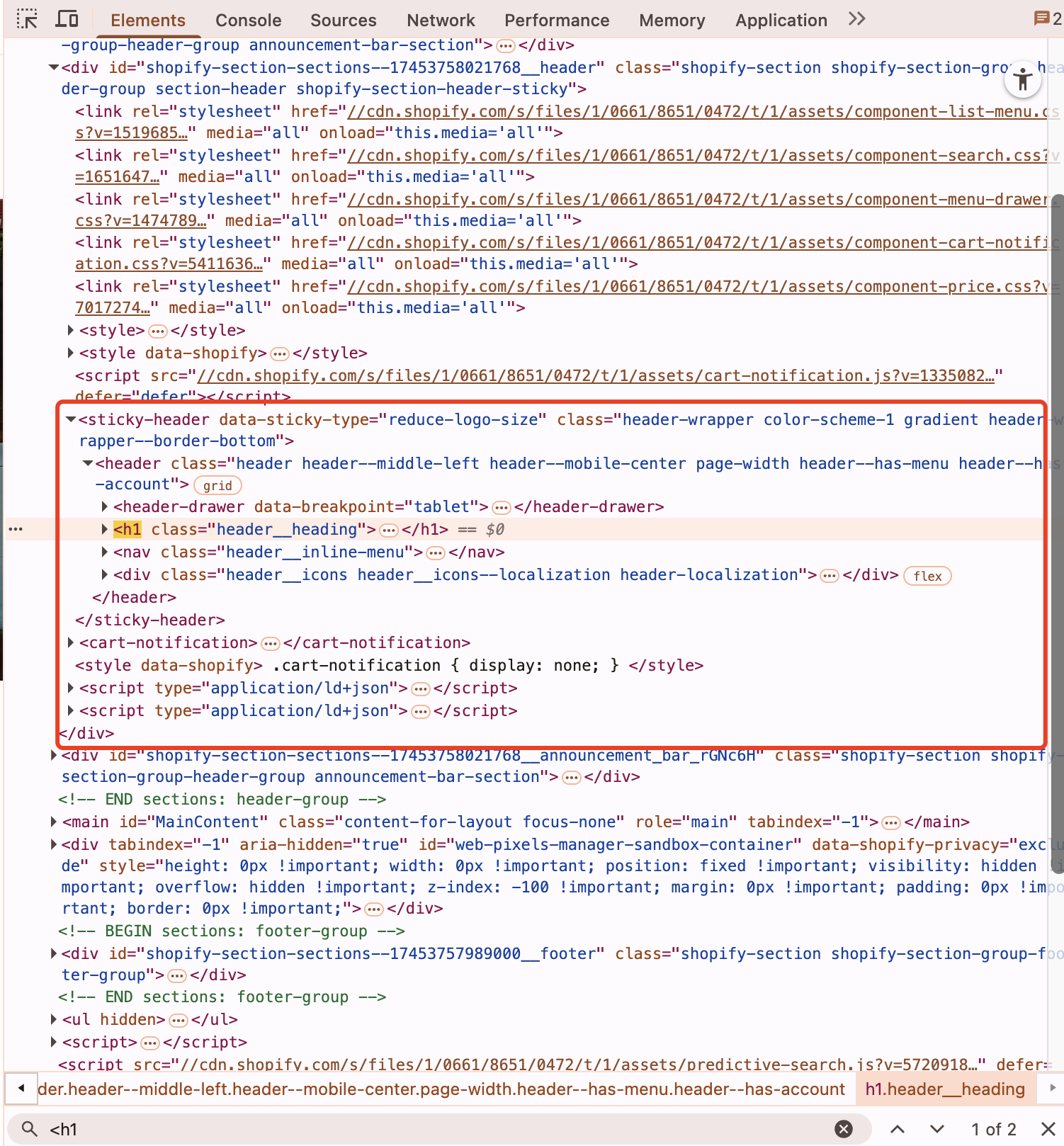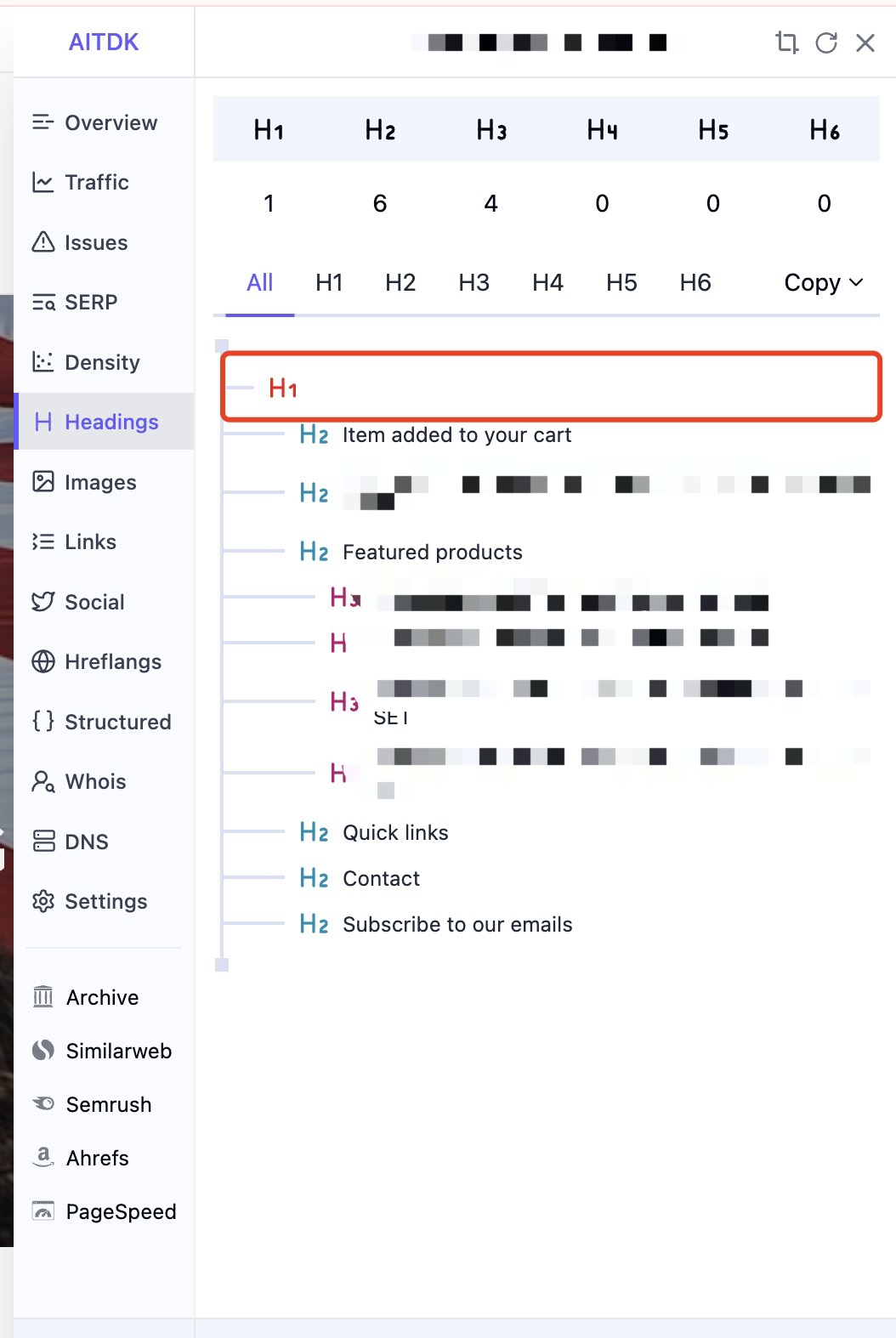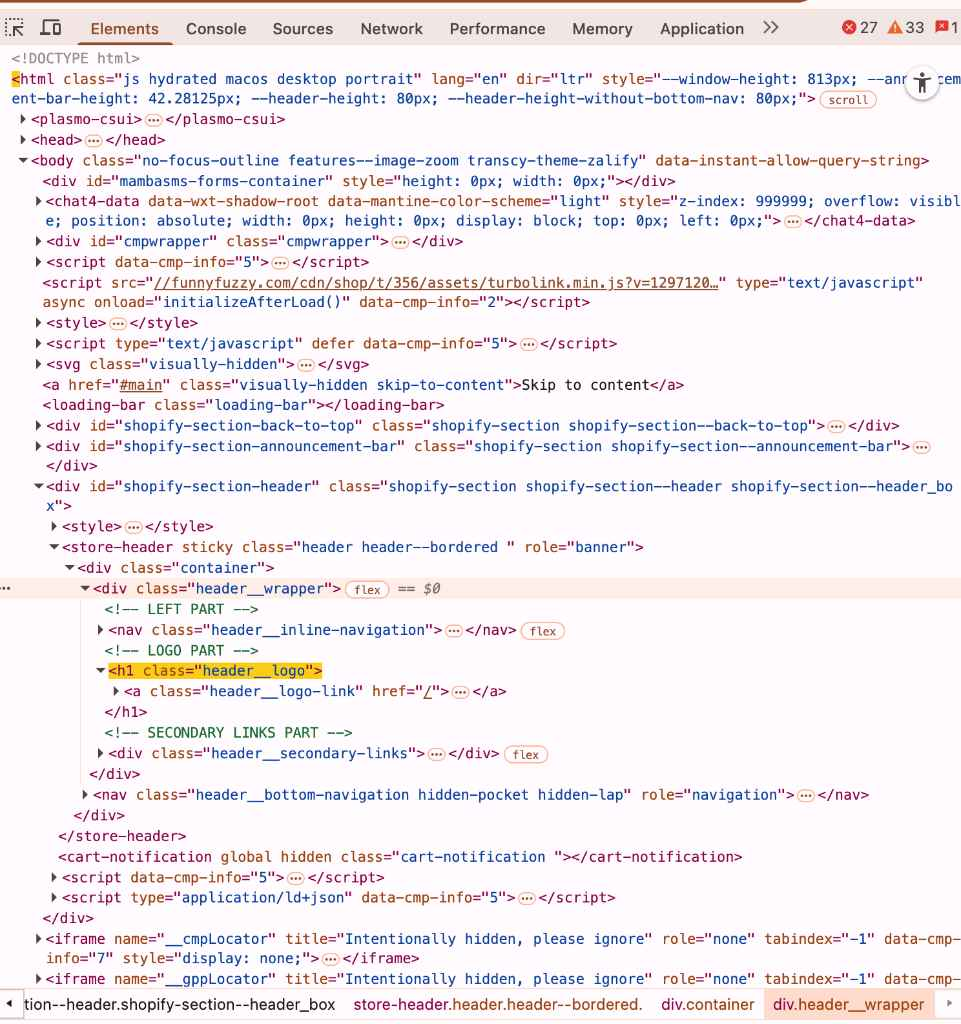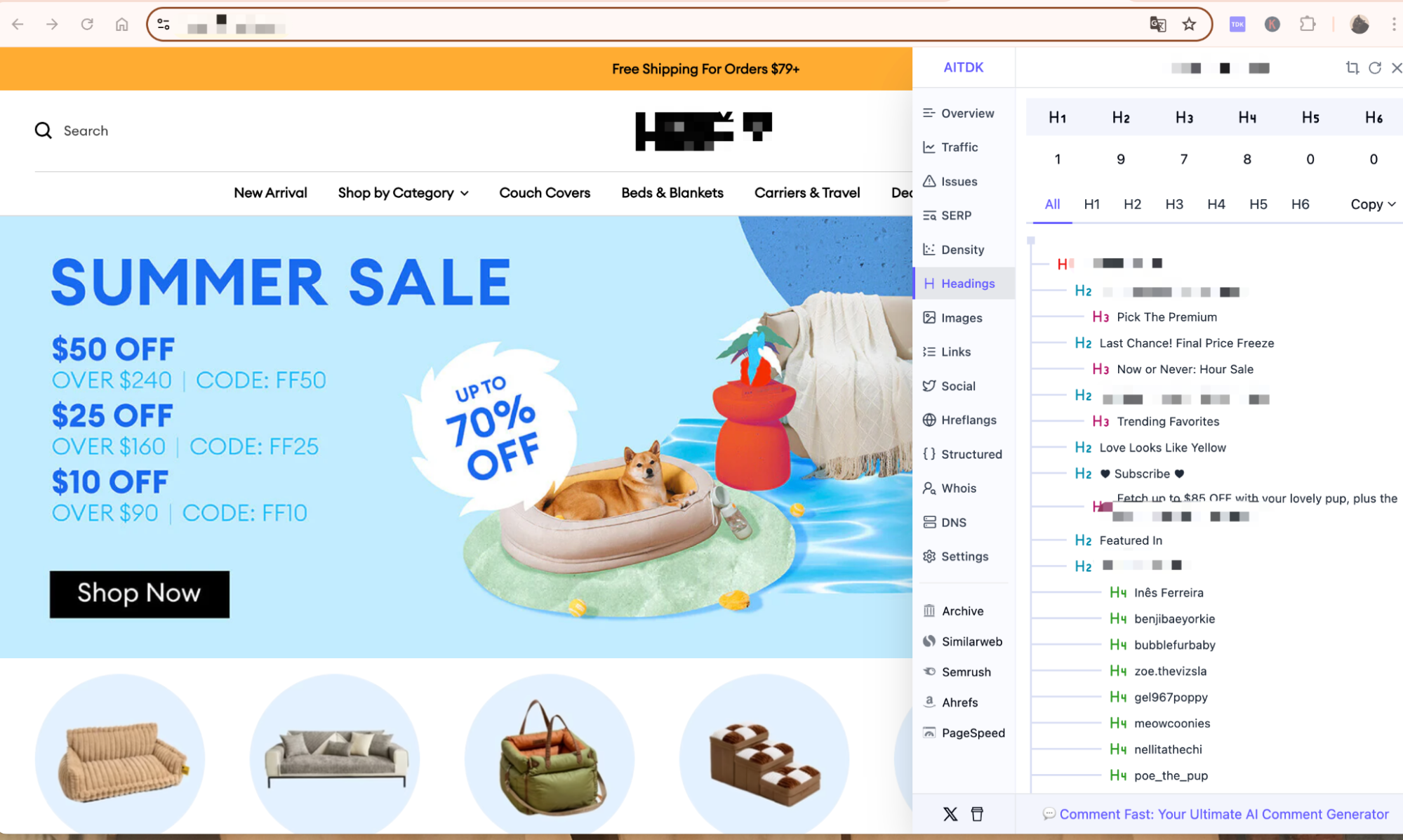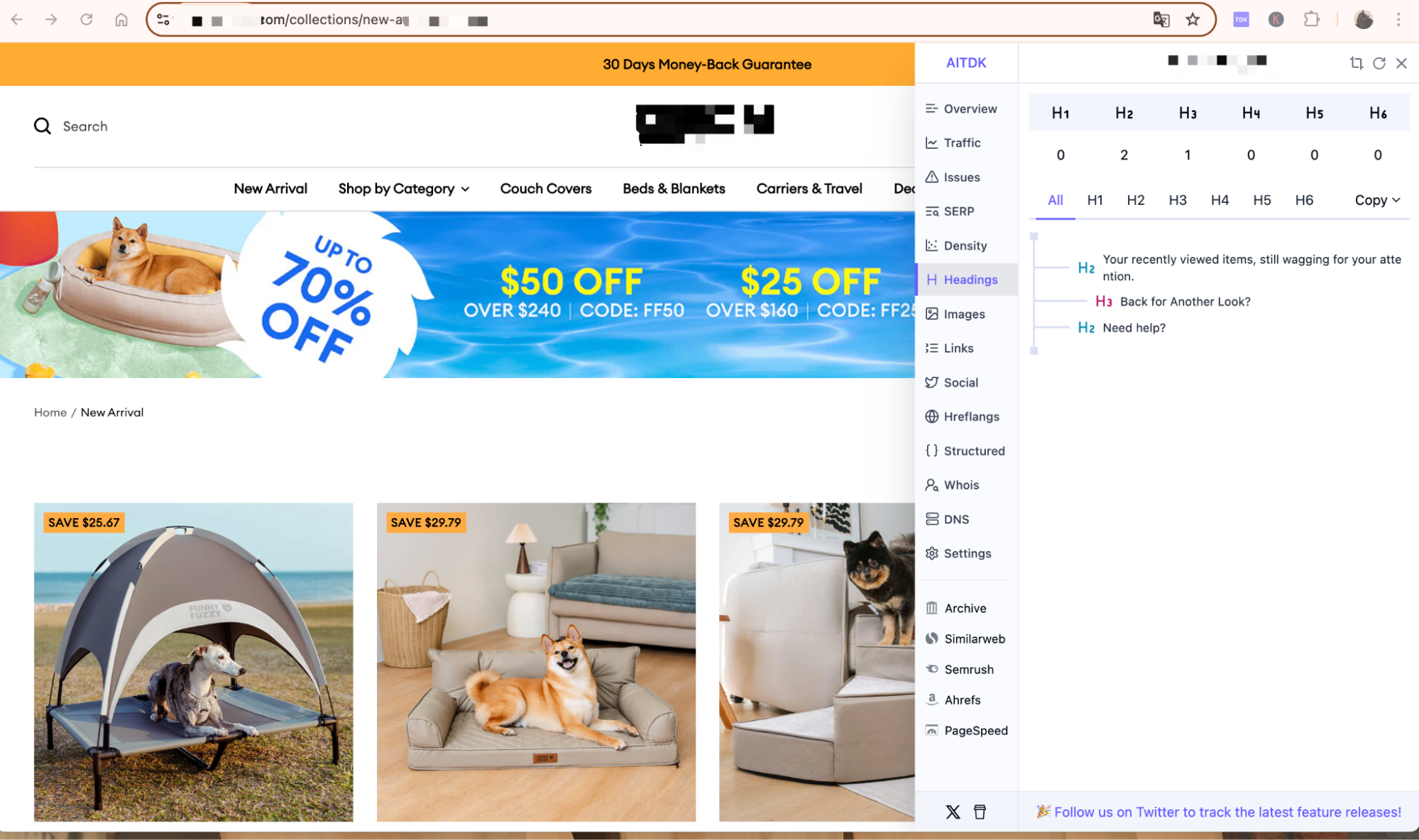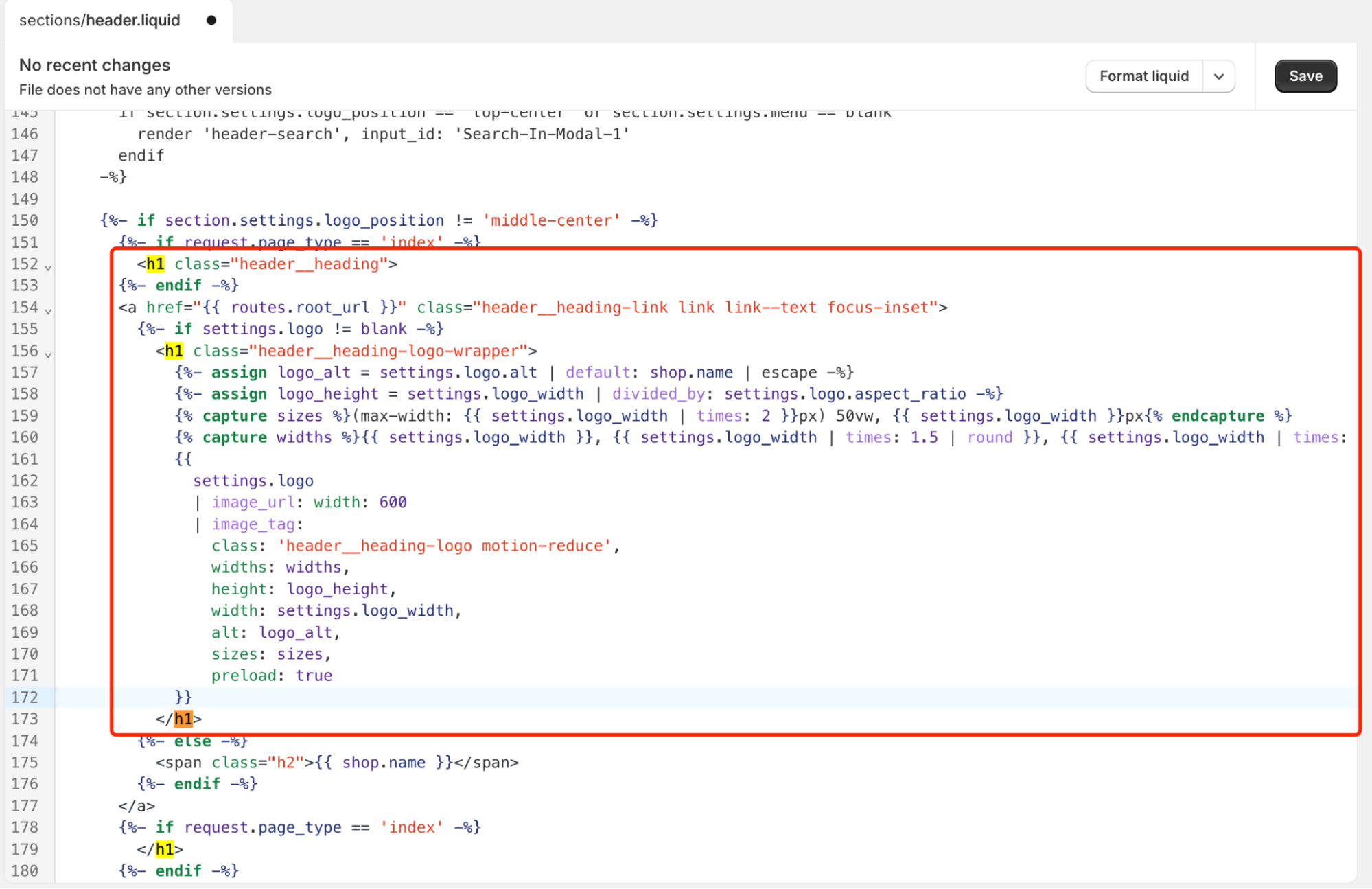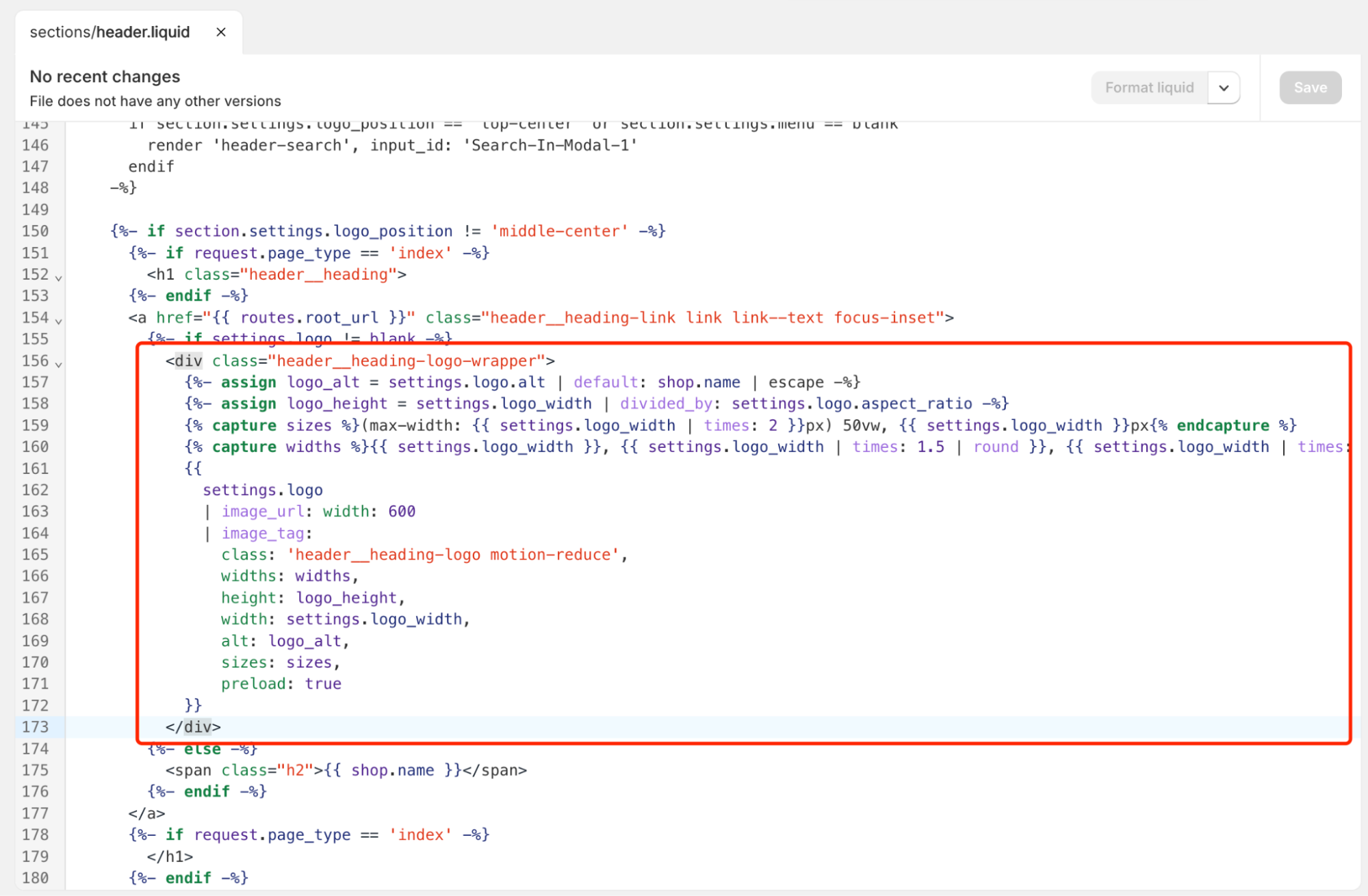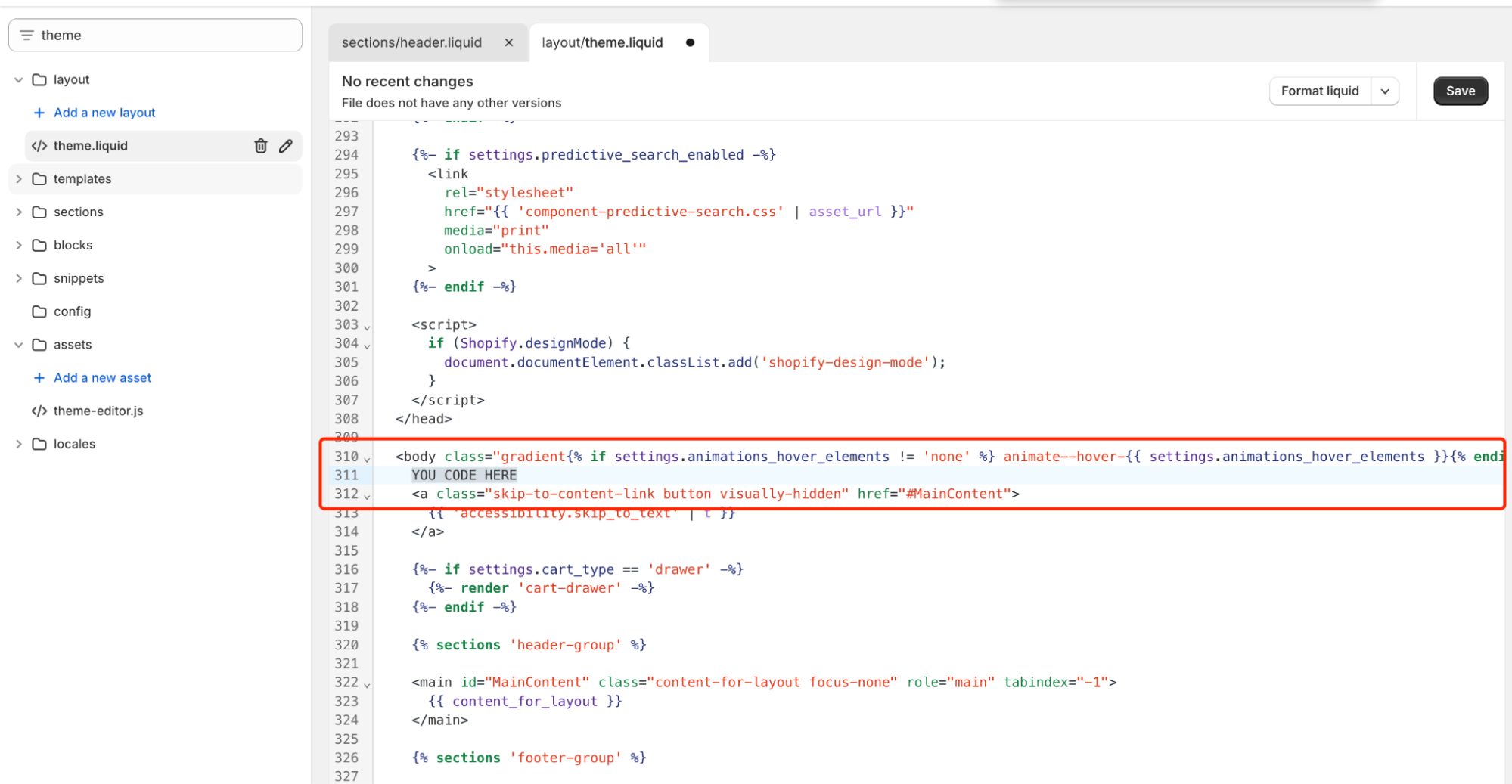Jako długoletni sprzedawca Shopify myślałem, że mam podstawy SEO pod kontrolą. Optymalizuję tytuły produktów, piszę unikalne opisy i ciężko pracuję nad moimi kolekcjami. Więc wyobraźcie sobie mój szok, gdy niedawno odkryłem, że wszystkie cztery moje sklepy Shopify nie miały najważniejszego elementu SEO on-page na swoich stronach głównych: tagu H1.
Spędziłem dwie frustrujące godziny przeczesując fora Społeczności Shopify, próbując różnych "szybkich napraw", które nigdy nie działały porządnie. Dlatego piszę ten przewodnik. Po wielu próbach i błędach opracowałem niezawodną dwuetapową metodę, która rozwiązała problem w czysty sposób we wszystkich moich sklepach, które używają popularnych darmowych motywów takich jak Ride, Taste i Shapes.
Ten przewodnik przeprowadzi cię przez mój dokładny proces. Odkryjemy dlaczego ten problem istnieje, dlaczego nie powinieneś po prostu kopiować tego co robią inne strony, i w końcu zaimplementujemy idealne, profesjonalne rozwiązanie.
Szybka uwaga: Ten przewodnik skupia się konkretnie na stronie głównej. Większość motywów Shopify poprawnie przypisuje tagi H1 do tytułów produktów, tytułów postów na blogu i tytułów kolekcji. Strona główna to ta, która prawie zawsze jest zapomniana.
Krok 1: Diagnoza – Gdzie Się Podział Mój Tag H1?
Pierwszą rzeczą, której się nauczyłem, jest to, że w większości motywów Shopify problem nie polega na tym, że nie masz żadnego tagu H1. Problem polega na tym, że twój tag H1 jest marnowany na logo twojego sklepu.
To jest złe dla SEO. Twój H1 strony głównej powinien być opisowym zdaniem z twoimi głównymi słowami kluczowymi, mówiącym Google o czym jest cały twój sklep. Twoje logo nie może tego zrobić. Oto jak możesz sprawdzić swoją stronę w mniej niż minutę.
Minutowa Diagnoza:
- Idź na stronę główną swojego sklepu.
- Kliknij prawym przyciskiem myszy bezpośrednio na logo twojego sklepu w nagłówku.
- Wybierz "Zbadaj" z menu rozwijanego.
- Narzędzia deweloperskie twojej przeglądarki się otworzą, z wyróżnioną linią kodu. Spójrz na tę linię i bezpośrednio powyżej niej. Czy widzisz ją owiniętą w tagi
<h1>?
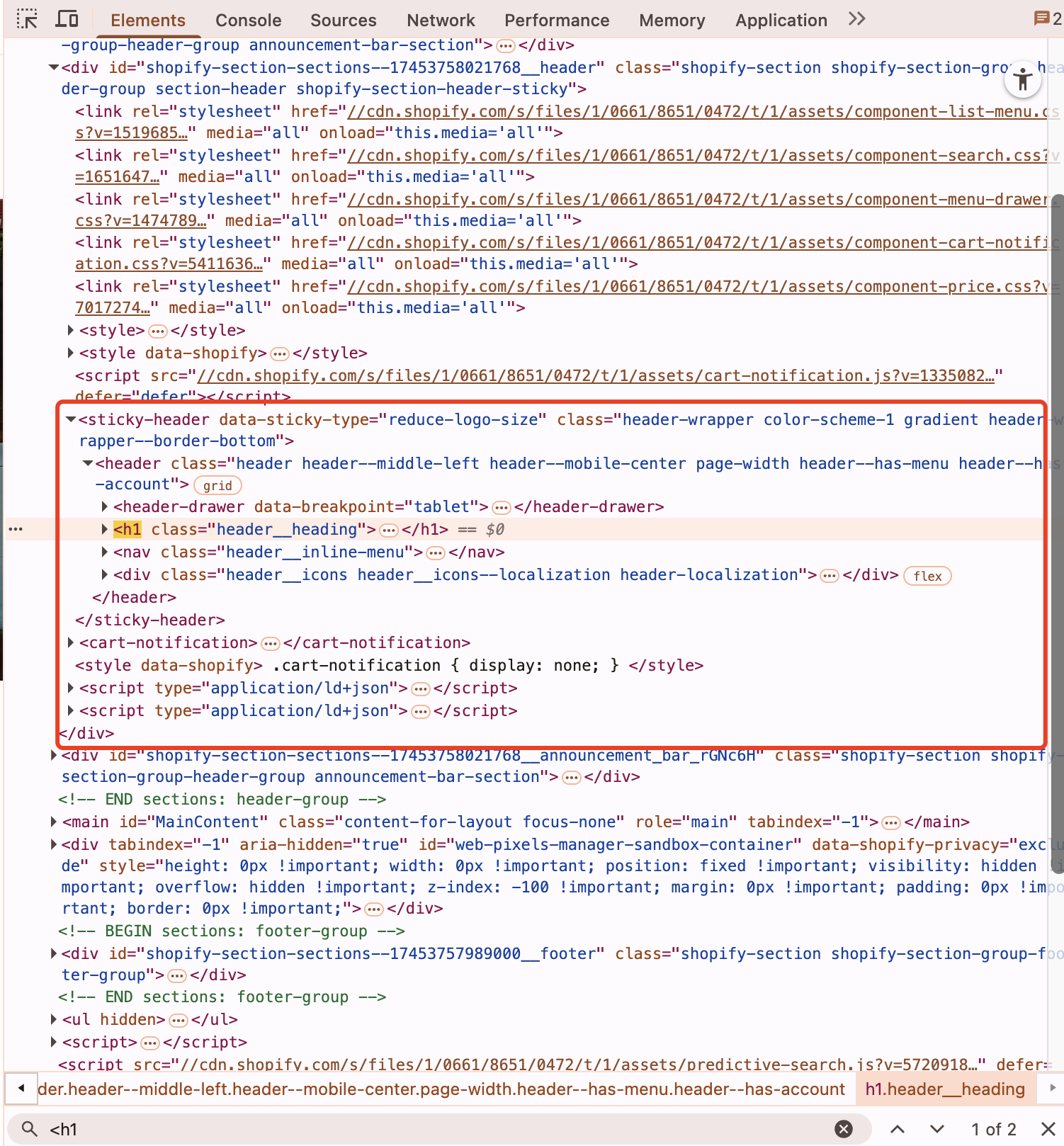 Diagnoza Tagu H1 w Narzędziach Deweloperskich
Diagnoza Tagu H1 w Narzędziach Deweloperskich
Jeśli widzisz swoje logo owinięte w <h1>, masz ten sam problem co ja. Naszą misją jest najpierw "uwolnienie" tego tagu H1 z logo, a następnie właściwe jego wykorzystanie.
Oczywiście, możesz również zainstalować rozszerzenie przeglądarki, aby sprawdzić czy twój tag H1 jest obecny i funkcjonuje prawidłowo. Tak jak to:
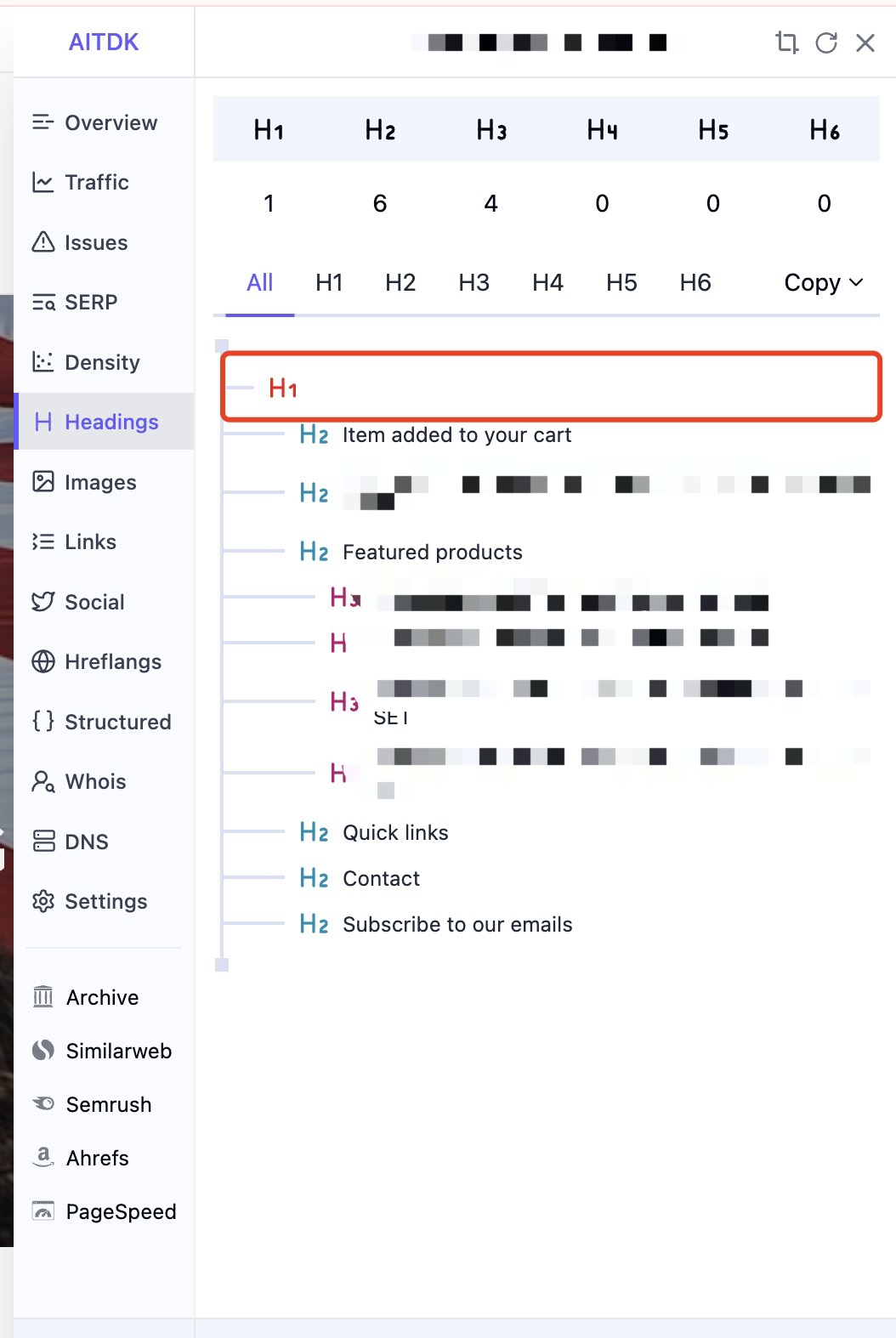 Sprawdzenie Rozszerzenia SEO
Sprawdzenie Rozszerzenia SEO
Szybkie Odejście: Dlaczego Nie Powinieneś Po Prostu Kopiować Innych Stron
Podczas moich badań znalazłem inne strony internetowe, które wydawały się mieć to rozwiązane. Ale gdy sprawdziłem ich kod, zdałem sobie sprawę, że popełniają dokładnie ten sam błąd: ich H1 nadal był na ich logo! Ps: To jest w rzeczywistości znana marka DTC. Odkryłem ją poprzez oficjalne rekomendacje Google i Shopify Plus, i od tego czasu studiuję ich marketing. Możesz zobaczyć, że ich logo jest używane jako tag H1, co jest leniwe i całkowicie błędne.
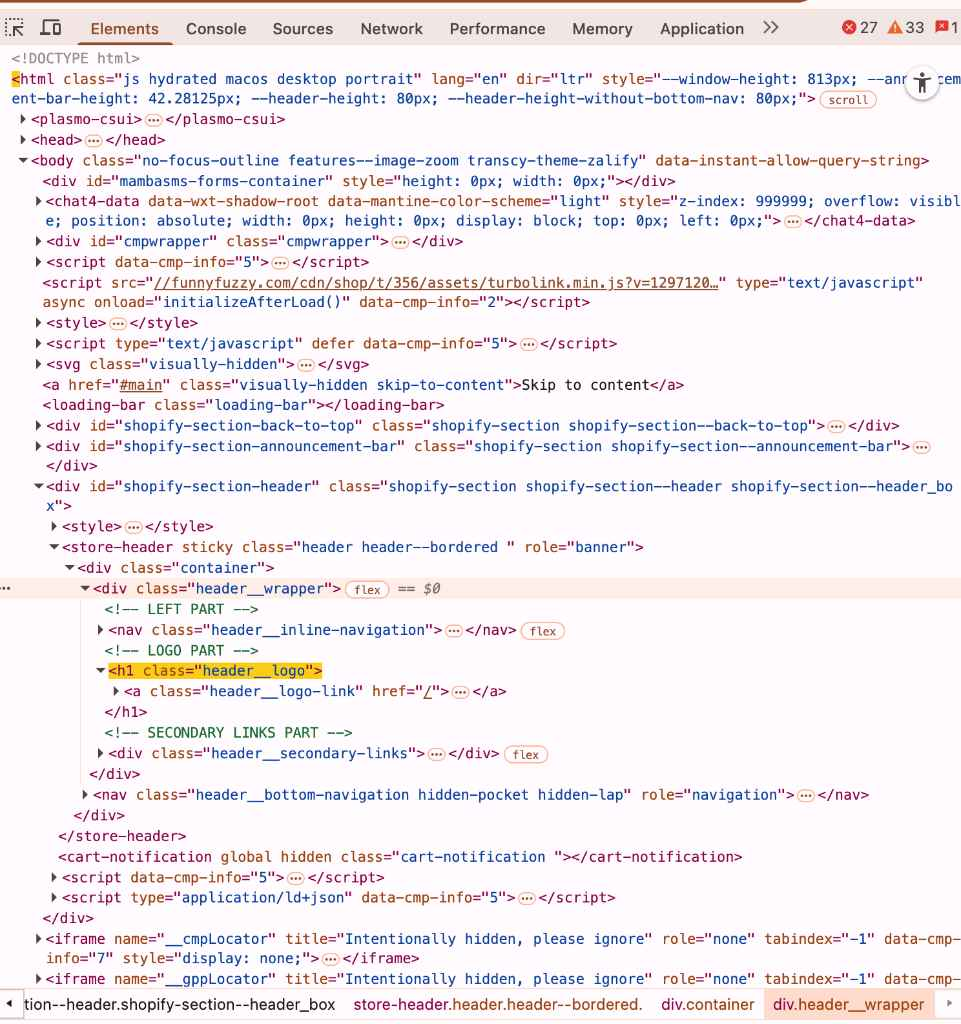 Przykład Logo H1 Marki
Przykład Logo H1 Marki
Używanie logo jako H1 zapewnia bardzo małą wartość informacyjną dla wyszukiwarek i crawlerów AI takich jak Google, ChatGPT czy Perplexity. H1 działa jak slogan twojej strony internetowej—powinno to być jasne, zwięzłe zdanie, które natychmiast mówi crawlerom o czym jest twoja strona. Chyba że jesteś Nike, Coca-Cola czy Disney—markami, które nie potrzebują przedstawienia—to jest stracona okazja.
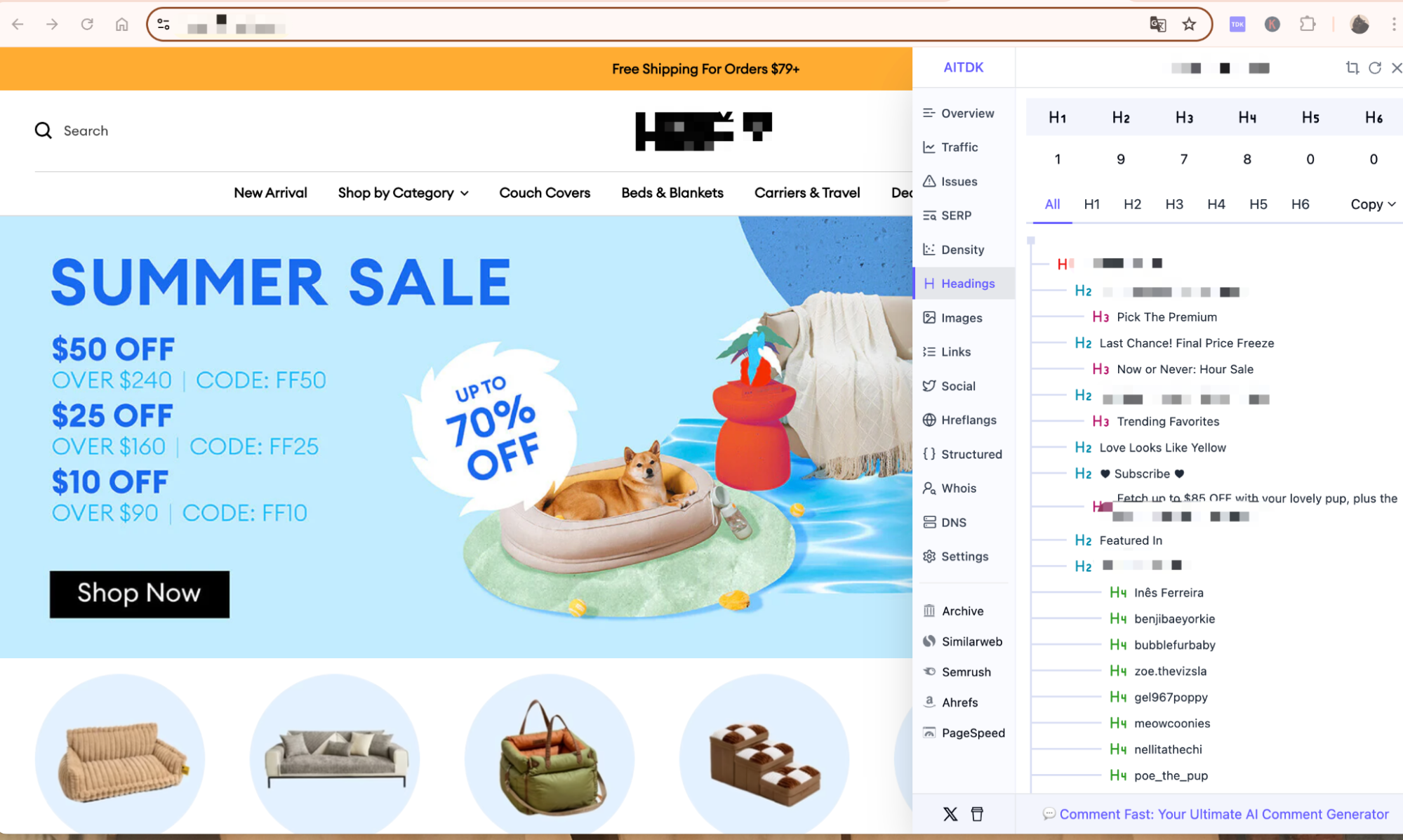 Najlepsze Praktyki Tagu H1
Najlepsze Praktyki Tagu H1
W rezultacie wiele ich stron produktów i kolekcji skończyło ponownym użyciem H1 ze strony głównej, co może poważnie mylić Google i crawlery AI jak ChatGPT. To bezpośrednio wpływa na to, jak oceniana jest jakość strony. To ma znaczący negatywny wpływ na widoczność AI ich strony internetowej. Zobacz następny zrzut ekranu: nie mają tagu H1 na bardzo ważnej stronie kolekcji!
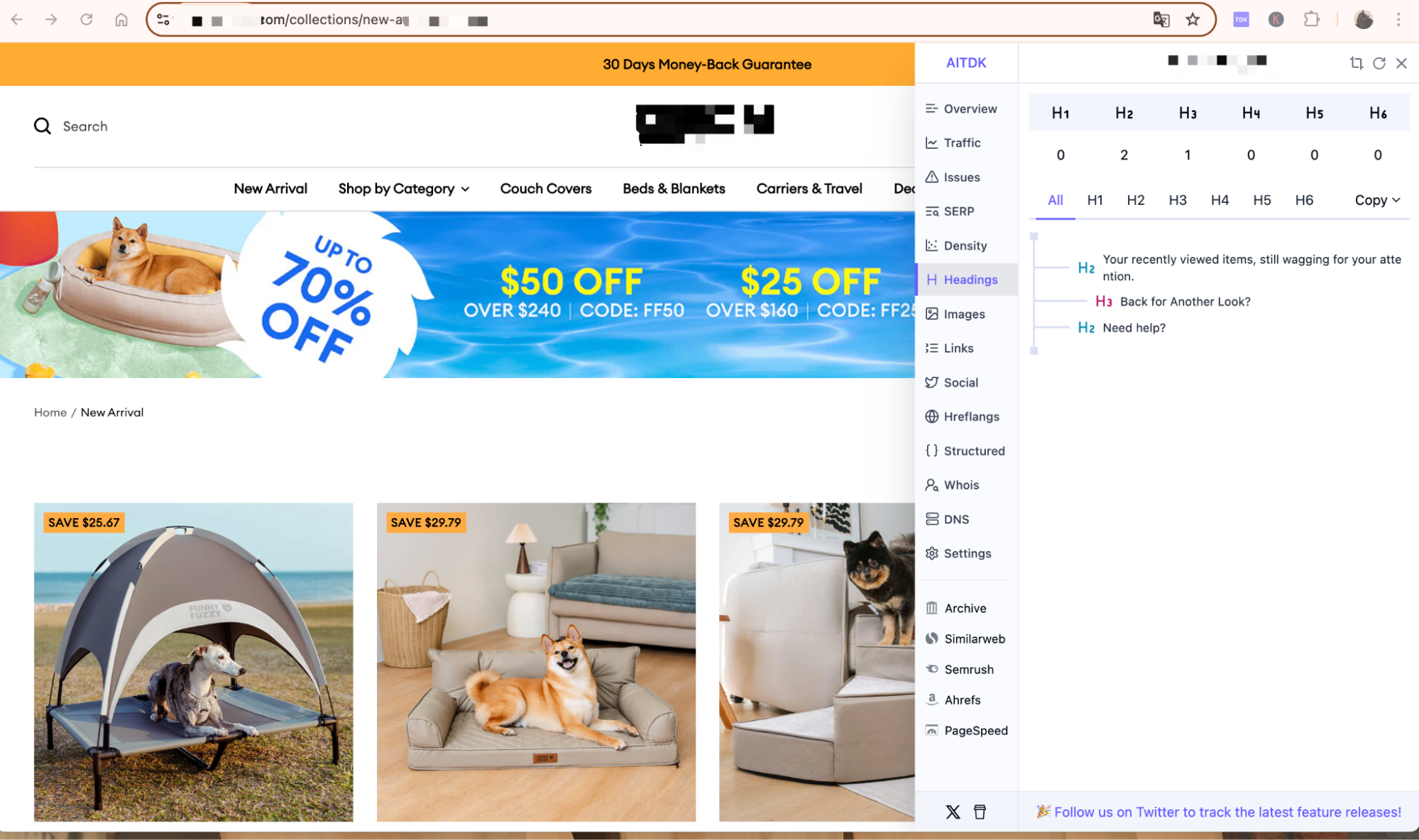 Brakujący H1 Strona Kolekcji
Brakujący H1 Strona Kolekcji
To jest krytycznie ważna lekcja: nie kopiuj po prostu kodu innej strony bez zrozumienia zasady SEO za tym stojącej. Używanie tagu H1 dla twojego logo to przestarzała praktyka, ponieważ:
- Nie jest bogaty w słowa kluczowe. Zawiera tylko nazwę twojej marki, nie to co sprzedajesz.
- Nie jest specyficzny dla strony. Logo H1 pojawia się na każdej pojedynczej stronie, mówiąc Google, że twoja strona "O Nas" i konkretna strona produktu mają ten sam tytuł. To jest poważny błąd SEO.
Potrzebujemy lepszego, bardziej profesjonalnego rozwiązania.
Ostateczna Naprawa: Idealna Równowaga SEO i Designu
Nasz cel jest prosty:
- Usuń
<h1> z logo.
- Dodaj nowy, bogaty w słowa kluczowe
<h1> do strony głównej, który jest niewidoczny dla użytkowników, ale doskonale widoczny dla Google, ChatGPT i innych crawlerów AI.
Filozofia: Użyjemy specjalnej klasy CSS do wizualnego ukrycia naszego nowego tagu H1. Ważne jest, aby nie używać display: none;, ponieważ Google może to zignorować. Zamiast tego używamy nowoczesnej, przyjaznej dla dostępności techniki, która jest idealnie bezpieczna dla SEO.
Dwuetapowy Plan Mistrzowski
Krok 1: Warunek Wstępny - Naprawienie header.liquid
Najpierw musimy powiedzieć motywowi, żeby przestał używać <h1> dla logo.
- W twoim Shopify Admin, idź do Sklep Online > Motywy. Na twoim obecnym motywie kliknij ... i następnie Edytuj kod.
- Otwórz folder Sections i kliknij na plik header.liquid.
- Przeszukaj plik (Ctrl+F lub Cmd+F) dla
<h1>. Szukasz kodu, który owija twoje logo.
- Twoim zadaniem jest zmienić otwierający tag
<h1> na <div> i zamykający tag </h1> na </div>. Możesz potrzebować zrobić to w jednym lub dwóch miejscach w pliku.
PRZED
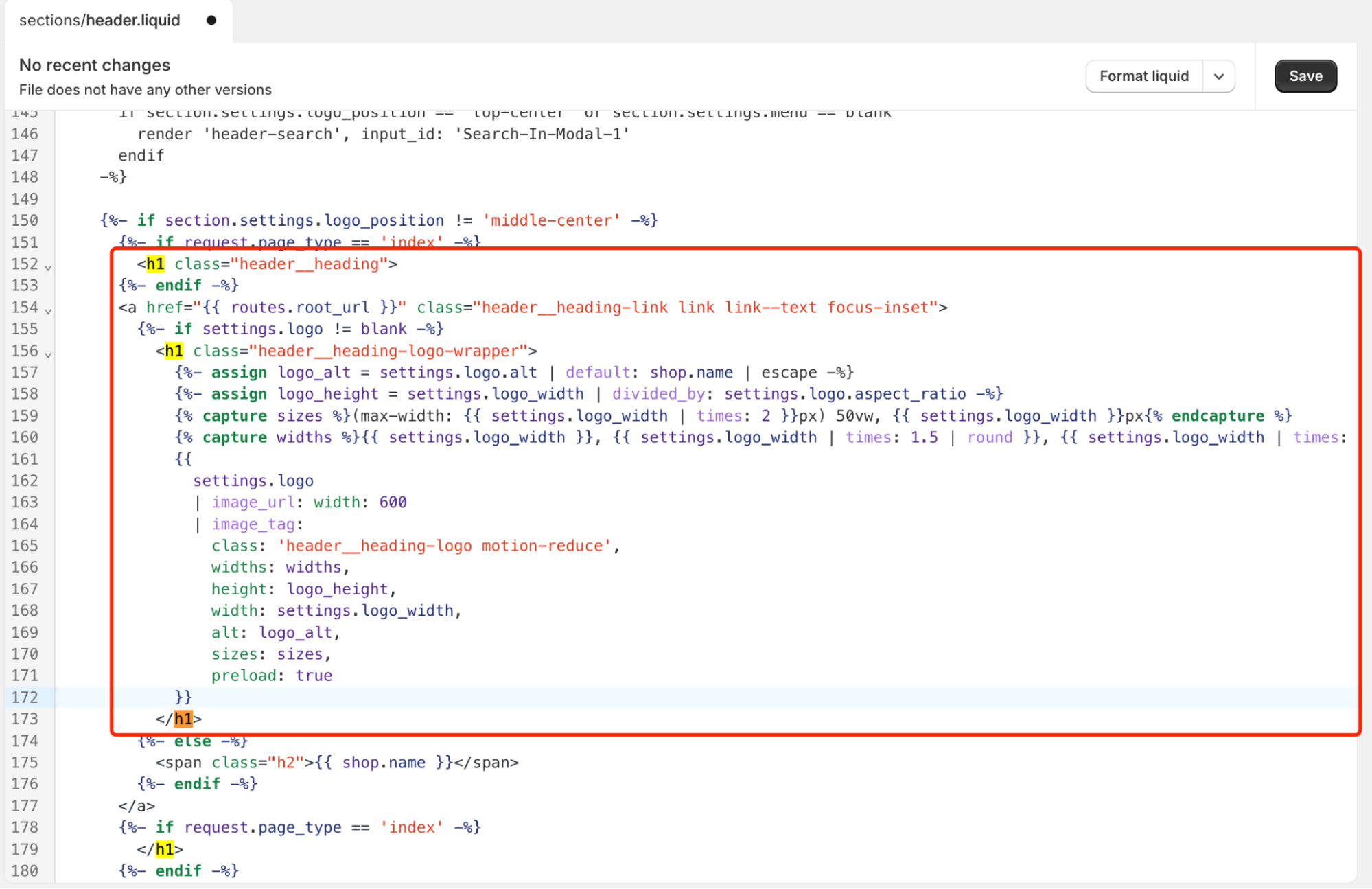 Nagłówek Przed Naprawą
Nagłówek Przed Naprawą
PO: h1 na div
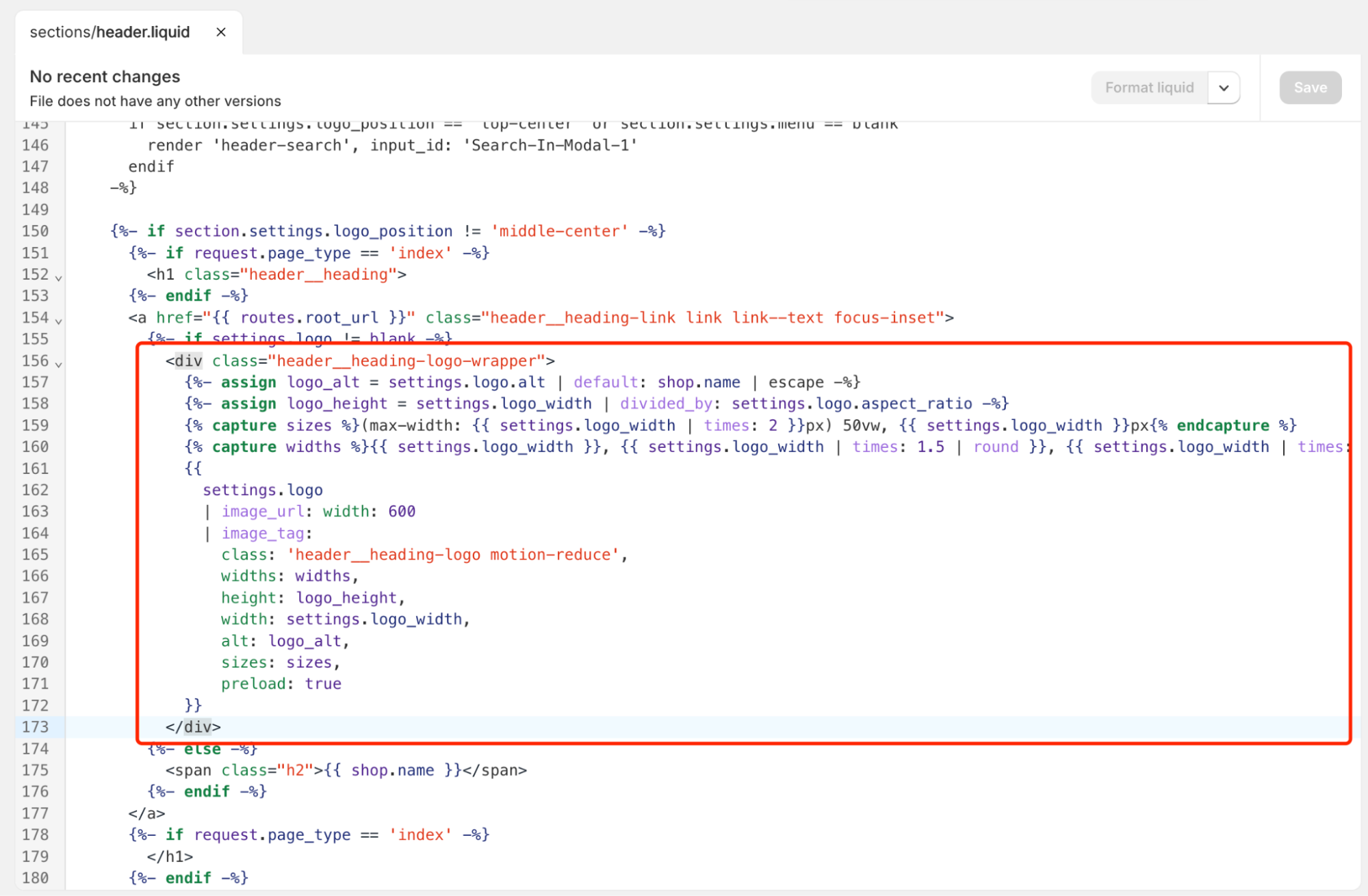 Nagłówek Po Naprawie
Nagłówek Po Naprawie
Specjalna uwaga: W moich motywach Taste, Ride i Shapes, ten tag <h1> często znajdował się wewnątrz instrukcji {% if template.name == 'index' %}. To jest w porządku. Naprawa jest taka sama: zmień h1 na div gdziekolwiek znajdziesz go owiniętego wokół logo.
- Kliknij Zapisz. Tag H1 jest teraz wolny.
Krok 2: Implementacja - Modyfikowanie theme.liquid
Tutaj dodajemy nasz nowy, potężny H1. Ten krok obejmuje edycję najważniejszego pliku w twoim motywie, więc proszę bądź ostrożny.
- Najpierw, zrób kopię zapasową! Idź do strony Motywy, kliknij ... na twoim motywie i wybierz Duplikuj. To tworzy bezpieczną kopię, którą możesz przywrócić jeśli coś pójdzie nie tak.
- W edytorze kodu, otwórz folder Layout i kliknij na theme.liquid.
- Znajdź otwierający tag
<body> blisko góry pliku. Może wyglądać jak <body class="gradient"> lub coś podobnego.
- Wklej następujący kod w nowej linii bezpośrednio pod otwierającym tagiem
<body>.
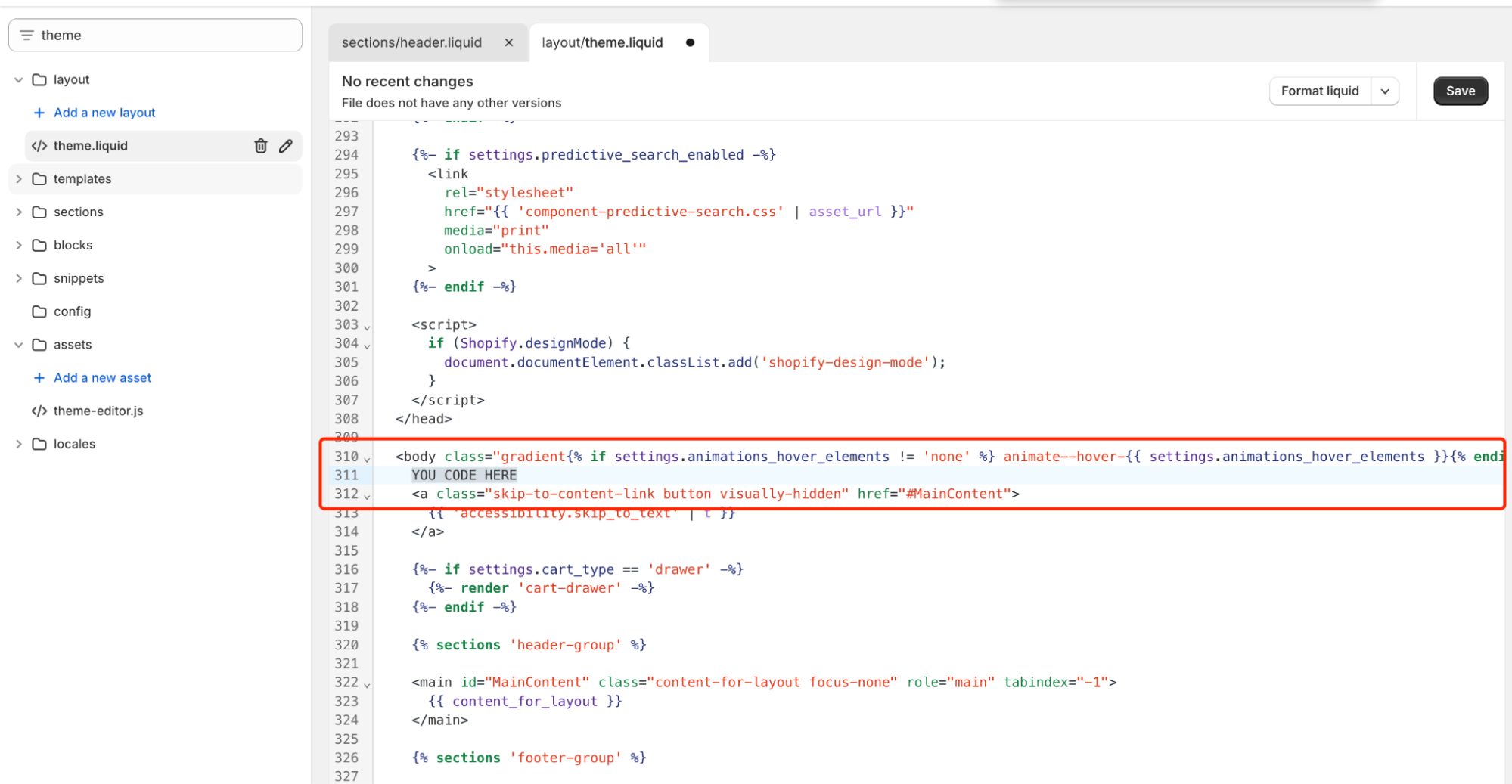 Implementacja Theme Liquid
Implementacja Theme Liquid
Kod do Wklejenia:
{%- if template.name == 'index' or template == 'index' -%}
<style>
.visually-hidden {
position: absolute;
width: 1px;
height: 1px;
margin: -1px;
padding: 0;
overflow: hidden;
clip: rect(0, 0, 0, 0);
border: 0;
white-space: nowrap;
}
</style>
<h1 class="visually-hidden">Twój Niesamowity Tytuł Strony Głównej - Główne Słowa Kluczowe Tutaj</h1>
{%- endif -%}
- Najważniejsza Część: Zmień tekst "Twój Niesamowity Tytuł Strony Głównej - Główne Słowa Kluczowe Tutaj" na twój rzeczywisty, pożądany H1. Na przykład: "Ręcznie Robione Skórzane Torby i Minimalistyczne Portfele – Nazwa Twojej Marki".
- Kliknij Zapisz.
Twój Plan Działania i Końcowe Przemyślenia
Od początkowego szoku odkrycia do końcowego, idealnego rozwiązania, ta podróż nauczyła mnie cennej lekcji. Optymalizacja twojego sklepu dotyczy zrozumienia zasad, nie tylko stosowania szybkich napraw.
Oto twoja końcowa lista kontrolna:
- Zdiagnozuj Najpierw: Zawsze sprawdź logo swojej strony za pomocą narzędzia "Zbadaj", aby zobaczyć czy jest owinięte w
<h1>.
- Logo to Nie H1: Twoje logo należy w
<div>, nie w tagu nagłówka. Napraw to w header.liquid.
- Użyj Metody Wizualnie Ukrytej: To jest profesjonalny standard dodawania H1 bez wpływu na twój design.
- Opanuj Przepływ Pracy: Proces "Napraw header.liquid -> Implementuj w theme.liquid" to najbardziej niezawodny sposób rozwiązania tego na zawsze.
Mam nadzieję, że ten szczegółowy przewodnik oszczędzi ci dwóch godzin frustracji, które mnie to kosztowało. Poprawne ustawienie tagu H1 strony głównej to wielki krok naprzód w twojej podróży SEO.
Powodzenia, i śmiało podziel się swoim sukcesem w komentarzach!